วิธีปิดการแจ้งเตือน Chrome บน Android: คู่มือฉบับสมบูรณ์
หากคุณเบื่อหน่ายกับการ แจ้งเตือนสแปม ของ Google Chrome(Google Chrome) อย่างต่อเนื่อง มีหลายวิธีในการกำจัดมัน ทางเลือกหนึ่งคือปิดการ แจ้งเตือน ChromeบนAndroid อย่างสมบูรณ์ และใช้สมาร์ทโฟนหรือแท็บเล็ตของคุณต่อไปโดยไม่หยุดชะงัก อย่างไรก็ตาม หากคุณยังคงต้องการดูข้อความ Push ของGoogle Chromeอยู่ คุณสามารถปิดใช้งานการแจ้งเตือนที่คุณพบว่าน่ารำคาญหรือไม่เกี่ยวข้องได้ ไม่(Regardless)ว่าคุณต้องการจัดการกับการแจ้งเตือนสแปม ของ Android Chrome อย่างไร บทแนะนำนี้มีคำตอบทั้งหมดที่คุณต้องการ (Android Chrome)มาเริ่มกันเลย:
หมายเหตุ:(NOTE:)คู่มือนี้ครอบคลุมถึงวิธีหยุดการแจ้งเตือนแบบพุชบนChromeเมื่อคุณใช้สมาร์ทโฟนหรือแท็บเล็ตAndroid หากคุณสนใจที่จะปิดการใช้งานบนพีซีของคุณ โปรดอ่านบทความของเราเกี่ยวกับการปิดการแจ้งเตือนของ Chrome ใน Windows(turning off Chrome notifications in Windows 10) 10
วิธีหยุดการแจ้งเตือนแบบพุชของChrome บน (Chrome)Androidเมื่อเข้าถึงเว็บไซต์เป็นครั้งแรก
ผู้ใช้ส่วนใหญ่ไม่รู้ว่าเหตุใดจึงได้รับการแจ้งเตือนสแปมจากChromeบนสมาร์ทโฟนหรือแท็บเล็ตAndroid แนวคิดเบื้องหลังการ แจ้งเตือนแบบพุช ของ Google Chrome(Google Chrome)คือการทำให้แน่ใจว่าคุณจะไม่พลาดการอัปเดตหรือการตอบกลับในหัวข้อที่คุณสนใจ ขออภัย บางเว็บไซต์ใช้ประโยชน์จากระบบนี้เพื่อทำให้ อุปกรณ์ Android ของคุณล้นไป ด้วยการแจ้งเตือนที่ไม่ต้องการด้วยเนื้อหาสำหรับผู้ใหญ่ ข้อเสนอสำหรับการลดน้ำหนักหรือผลิตภัณฑ์เพื่อการเจริญเติบโตของเส้นผม และโฆษณาหลอกลวงอื่นๆ ที่คุณจำไม่ได้ว่าเคยสมัครใช้งาน ความหลากหลายนั้นน่าเหลือเชื่อ และการแตะที่การแจ้งเตือนสแปมก็สามารถสร้างผู้อื่นได้บ่อยขึ้นและหลากหลายกว่าเดิม
อย่างไรก็ตาม คุณสามารถหยุดการแจ้งเตือนแบบพุชของเว็บบนChromeไม่ให้แสดงบนสมาร์ทโฟนหรือแท็บเล็ต Android ของคุณได้(Android)หากคุณเข้าใจวิธีการทำงาน เมื่อคุณเรียกดูเว็บไซต์ต่างๆ คุณอาจพบบางเว็บไซต์ที่สามารถส่งการแจ้งเตือนแบบพุชบนAndroid เมื่อสิ่งนี้เกิดขึ้น หน้าต่างจะปรากฏขึ้นในChromeเพื่อขอให้คุณบล็อก(Block)หรืออนุญาต(Allow)การแจ้งเตือนสำหรับเว็บไซต์นั้น

ป๊อปอัปที่คล้ายกันสามารถสร้างสแปมการแจ้งเตือน ของ Chrome ได้(Chrome)
หากคุณแตะอนุญาต(Allow)ไม่ว่าจะโดยบังเอิญหรือโดยตั้งใจ แสดงว่าคุณสมัครรับการแจ้งเตือนจากเว็บไซต์นั้นผ่านGoogle Chrome (Google Chrome)แม้ว่าเว็บไซต์ส่วนใหญ่จะไม่ใช้สิทธิ์นี้ในทางที่ผิด แต่ก็มีแนวโน้มที่โลกมือถือไม่พึงปรารถนาในการส่งการแจ้งเตือนสแปมจำนวนมาก เป้าหมายคือการหลอกล่อให้ผู้ใช้ที่ไม่สงสัยแตะพวกเขา เข้าถึงสแปมมากขึ้นหรือแม้แต่เว็บไซต์ที่เป็นอันตราย ดังนั้น ภายในไม่กี่นาที พื้นที่แจ้งเตือนของ Android ของคุณจะมีลักษณะดังนี้:

หน้าตาสแปมการแจ้งเตือนของ Google Chrome(Google Chrome)เป็นแบบนี้
หากคุณไม่คุ้นเคยกับเว็บไซต์ วิธีที่ปลอดภัยคือการกดBlockซึ่งจะทำให้ไม่สามารถส่งการแจ้ง เตือน ChromeบนAndroid

วิธีหยุดการแจ้งเตือนแบบพุชบนChromeตั้งแต่เริ่มต้น
การตั้งค่าการแจ้งเตือน Google Chrome(Google Chrome)ของคุณสำหรับเว็บไซต์นั้น ๆ จะถูกบันทึกไว้ ดังนั้นจึงไม่ควรขออนุญาตอีก นั่นคือวิธีที่คุณหยุดการ แจ้งเตือนสแปมของ Chromeไม่ให้แสดงบนAndroidเมื่อพูดถึงเว็บไซต์ที่น่าสงสัย แต่เรามาดูวิธีปิดการแจ้งเตือนแบบพุชบนChromeเมื่อพวกเขาบุกรุกสมาร์ทโฟนหรือแท็บเล็ตAndroid ของคุณแล้ว(Android)
วิธีปิดการ แจ้งเตือน ChromeบนAndroid อย่างสมบูรณ์(Android)
หากคุณไม่เคยแตะการแจ้งเตือนและพบว่าการแจ้งเตือนทั้งหมดนั้นน่ารำคาญพอๆ กัน การปิดการ แจ้งเตือน ChromeบนAndroidทำได้ง่ายมาก เปิด แอป Google Chromeแล้วแตะเพิ่มเติม(More)จากมุมบนขวา ไอคอนของมันดูเหมือนจุดแนวตั้งสามจุด
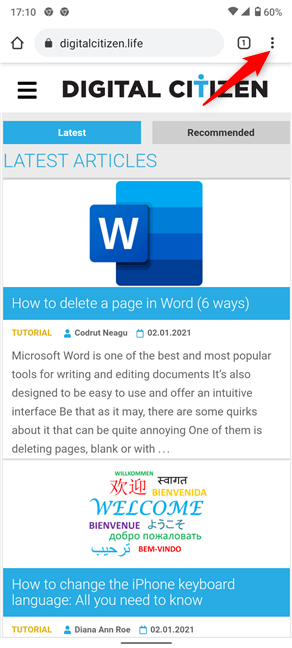
กดเพิ่มเติมจากมุมบนขวา
จากเมนูแบบเลื่อนลง ให้แตะที่การตั้งค่า(Settings)

เข้าถึงการตั้งค่าจากเมนูแบบเลื่อนลง
ดำเนินการต่อโดยเข้าถึงการ ตั้งค่าการแจ้งเตือน(Notifications)ของ Chrome

แตะที่การแจ้งเตือนเพื่อดูการตั้งค่าที่เกี่ยวข้องเพิ่มเติม
ถัดไปChromeจะแสดงตัวเลือกต่างๆ ให้คุณเลือกได้ เพื่อให้คุณเลือกได้ว่าต้องการรับการแจ้งเตือนใดบ้างบนสมาร์ทโฟนหรือแท็บเล็ตของคุณ

หน้าจอการตั้งค่าการแจ้ง เตือนของ Chrome(Chrome Notifications)
สวิตช์ด้านบนจะควบคุมการแจ้งเตือนทั้งหมดที่คุณได้รับจากเบราว์เซอร์ ในกรณีที่คุณต้องการปิดการ แจ้งเตือน ของ Google Chrome(Google Chrome)บนAndroidโดยสมบูรณ์ อย่างไรก็ตาม นี่เป็นแนวทางที่ค่อนข้างรุนแรง เนื่องจากจะหยุดการแจ้งเตือนทั้งหมด รวมถึงการแจ้งเตือนที่เป็นประโยชน์เกี่ยวกับการดาวน์โหลดการเรียกดูแบบส่วนตัวที่ไม่ระบุ(Incognito private browsing) ตัวตน และอื่นๆ ที่ระบุไว้ในส่วนทั่วไป (General)หากเป็นสิ่งที่คุณต้องการ ให้แตะที่แสดงการแจ้งเตือน(Show notifications)เพื่อหยุดการแจ้งเตือนทั้งหมดจากแอปGoogle Chrome

ปิดใช้งานตัวเลือกเพื่อหยุดการ แจ้งเตือน ChromeบนAndroid . อย่างสมบูรณ์(Android)
อย่างไรก็ตาม หากดูเหมือนมากไปหน่อย และคุณยังต้องการการแจ้งเตือนอยู่ มีตัวเลือกอื่นๆ ที่รุนแรงน้อยกว่าในการหยุดการ แจ้งเตือนแบบพุ ชของ Google Chrome(Google Chrome)บนAndroid
วิธีหยุดการ แจ้งเตือน ChromeบนAndroidสำหรับเว็บไซต์ทั้งหมด
หากคุณต้องการปิดการแจ้งเตือนแบบพุชบนChromeทั้งหมดในขณะที่ยังคงเห็นการ แจ้งเตือน ทั่วไป(General) ที่เป็นประโยชน์ที่ กล่าวถึงก่อนหน้านี้ มีสวิตช์อื่นที่คุณสามารถใช้ได้ในการตั้งค่าการแจ้งเตือน ของ (Notifications )Chrome ทำตามคำแนะนำในบทก่อนหน้า แต่แทนที่จะปิดสวิตช์หลักที่ด้านบน ให้แตะที่ ตัวเลือก แสดงการแจ้งเตือน(Show notifications)ใต้ไซต์(Sites)เพื่อปิดใช้งาน

วิธีบล็อกการแจ้งเตือนแบบพุชบนChromeสำหรับเว็บไซต์ทั้งหมด
แม้ว่าการดำเนินการนี้จะหยุดการ แจ้งเตือนแบบพุช ของ Google Chrome(Google Chrome)ไม่ให้รบกวนคุณบนAndroidแต่เว็บไซต์ยังคงสามารถรบกวนคุณได้ด้วยการแจ้งให้คุณอนุญาตเมื่อคุณเข้าชม อย่างไรก็ตาม ปิดใช้งานได้ง่ายจากการตั้งค่าของ Chrome เปิดเมนูดรอปดาวน์เพิ่มเติม ในเบราว์เซอร์ของคุณและเข้าถึง (More)การตั้งค่า(Settings) - ตามที่อธิบายไว้ในบทที่สองของคู่มือนี้ เลื่อน(Scroll)ลงมาหากต้องการ และภายใต้ขั้นสูง(Advanced)ให้แตะที่ การ ตั้งค่าไซต์(Site settings)

เข้าถึงการ(Access Site)ตั้งค่าไซต์จากการตั้งค่าของChrome
หน้าจอ การตั้งค่าไซต์(Site settings)จะแสดงภาพรวมของการอนุญาตที่มอบให้กับเว็บไซต์ใดๆ ที่เข้าถึงผ่านGoogle ChromeจากAndroidของ คุณ คุณสามารถดูสถานะปัจจุบันของการแจ้งเตือน( Notifications)คือถาม(Ask first)ก่อน แตะที่ตัวเลือกนี้เพื่อเปลี่ยน

กดที่การแจ้งเตือน
มี สวิตช์ การแจ้งเตือน(Notifications)ที่ด้านบนของหน้าจอถัดไป หากเปิดใช้งาน ไซต์สามารถขอส่งการแจ้งเตือนโดยแสดงป๊อปอัปดังที่แสดงในบทแรกของคู่มือนี้ ด้านล่าง(Underneath)คุณยังสามารถดูรายการ เว็บไซต์ที่ อนุญาต(Allowed) เพิ่มเติม ได้ แต่เราจะมาดูในภายหลัง
หมายเหตุ:(NOTE:)หากคุณหยุดเว็บไซต์ใด ๆ ไม่ให้ส่งการแจ้งเตือนแบบพุชของ Google Chrome รายการที่ (Google Chrome)ถูกบล็อก(Blocked)จะแสดงบนหน้าจอนี้ด้วย แตะที่ลูกศรข้างๆ เพื่อขยาย

หน้าจอ การแจ้งเตือน(Notifications)สามารถแสดงรายการเว็บไซต์ได้ถึงสองรายการที่ด้านล่าง
การแตะที่ ตัวเลือกการ แจ้งเตือน(Notifications)จะเปลี่ยนสถานะเป็นบล็อก(Blocked)ป้องกันไม่ให้เว็บไซต์แจ้งให้คุณแสดงการแจ้งเตือนในอนาคต

หยุด(Stop)การแจ้งเตือนในอนาคตเกี่ยวกับการแจ้งเตือนแบบพุชบนAndroid
วิธีปิดการแจ้งเตือนแบบพุชของ Google Chrome บน (Google Chrome)Androidสำหรับเว็บไซต์เฉพาะ
Google Chromeมีสามวิธีในการเก็บข้อความ Push ของเว็บที่ถูกต้องจากเว็บไซต์บางแห่ง และบล็อกเฉพาะสิ่งที่คุณไม่ต้องการบนAndroidของ คุณ อย่างไรก็ตาม คุณต้องมีชื่อของเว็บไซต์ที่รับผิดชอบในการส่งการแจ้งเตือนสแปม ของ Chrome ก่อนจึงจะสามารถดำเนินการต่อไปได้ (Chrome)เลื่อนลงจากด้านบนของหน้าจอเพื่อเปิดแผงการแจ้งเตือนบนAndroid จากนั้น จดหรือจำชื่อเว็บไซต์ที่แสดงในการแจ้งเตือนที่รบกวนคุณ ในกรณีของเรา เว็บไซต์ดังกล่าวมักจะส่งสแปมถึงเราตลอดเวลา

เว็บไซต์เดียวสามารถรับผิดชอบการแจ้งเตือนสแปมAndroid Chrome ทั้งหมดได้(Android Chrome)
จำ รายการ อนุญาต(Allowed) ที่ แสดงบน หน้าจอ การแจ้งเตือน(Notifications) ที่ กล่าวถึงในบทก่อนหน้าหรือไม่? เว็บไซต์(Well)ใด ๆ ที่ส่งการแจ้งเตือนแบบพุชควรอยู่ในนั้น เปิดหน้าจอการแจ้งเตือน อีกครั้งโดยเข้าไปที่ (Notifications)More (ไอคอนสามจุด) -> Settings -> Site settings -> Notifications Notifications จากนั้น ให้ ค้นหาเว็บไซต์ที่รับผิดชอบการแจ้งเตือนสแปมจากChrome ใน รายการอนุญาต (Allowed)หากคุณปิดสวิตช์ที่ด้านบน รายการจะถูกเปลี่ยนชื่อเป็นข้อยกเว้น (Exceptions)เลื่อน(Scroll)ลงมาหากต้องการ จากนั้นกดที่ชื่อเว็บไซต์ที่คุณต้องการบล็อก

ค้นหาไซต์ที่ส่งการ แจ้งเตือนแบบพุชของ Chromeแล้วแตะที่มัน
สิ่งนี้แสดงให้เห็นตัวเลือกเพิ่มเติมสำหรับเว็บไซต์นั้นซึ่งมีชื่อปรากฏที่ด้านบนของหน้าจอ วิธีหนึ่งในการกำจัดการแจ้งเตือนแบบพุชของเว็บคือปุ่มล้าง& รีเซ็ต สีน้ำเงิน (Clear & reset)ตัวเลือกนี้จะลบข้อมูลทั้งหมดจากเว็บไซต์ ลบรายการออกจากรายการที่อนุญาต (Allowed)อย่างไรก็ตาม ในขณะที่รีเซ็ตการอนุญาตของหน้า คุณยังคงได้รับแจ้งให้อนุญาตการแจ้งเตือนหากคุณเข้าชม และยังสามารถสแปมคุณได้หากคุณยอมรับอีกครั้ง (เว้นแต่คุณได้ทำตามขั้นตอนเพื่อป้องกันไม่ให้สิ่งนี้เกิดขึ้นโดยทำตามคำแนะนำในบทที่แล้ว ). หากนั่นคือสิ่งที่คุณต้องการ ให้แตะล้าง & รีเซ็ต(Clear & reset)ที่ด้านล่างของหน้าจอ

กดล้าง(Clear) & รีเซ็ตเพื่อปิดการ แจ้งเตือน ChromeบนAndroidสำหรับไซต์เฉพาะ
ยืนยันการเลือกของคุณในป๊อปอัปโดยกดอีกครั้งที่Clear & resetและไซต์จะไม่ได้รับอนุญาตให้ส่งการแจ้งเตือนแบบพุชถึงคุณอีกต่อไป

ยืนยัน(Confirm)และหน้าจะเริ่มตามการตั้งค่าการแจ้งเตือน ของ Chrome เริ่มต้น(Chrome)
หรือหากคุณต้องการให้แน่ใจว่าเว็บไซต์จะไม่มีโอกาสส่งการ แจ้งเตือนแบบพุช ของ Google Chrome(Google Chrome) ให้คุณ อีก ให้แตะการแจ้งเตือน(Notifications)ในการตั้งค่าของเว็บไซต์นั้นแทน

กดที่การแจ้งเตือนเพื่อเปลี่ยนสถานะ
จากนั้นกดที่ ตัวเลือก แสดงการแจ้งเตือน(Show notifications)ที่ด้านบนของ หน้าจอ หมวดหมู่การแจ้งเตือน(Notification category)เพื่อปิดสวิตช์ สิ่งนี้จะหยุดการ แจ้งเตือนสแปมของ Chromeจากเว็บไซต์นั้นและเพิ่มไซต์นั้นในรายการที่ถูกบล็อก(Blocked) ที่ เรากล่าวถึงก่อนหน้านี้

วิธีหยุดการแจ้งเตือนที่ไม่ต้องการจากบางเว็บไซต์
สำหรับวิธีที่สามในการบล็อกข้อความ Push คุณต้องเข้าถึงหน้าจอการตั้งค่าการแจ้งเตือน ของ (Notifications)Chrome เราอธิบายขั้นตอนที่ยาวในบทที่สอง ดังนั้น พูดสั้น ๆ ก็คือกดMore (สามจุด) -> Settings - > Notifications เว้นแต่คุณจะปิดการใช้งาน สวิตช์ แสดงการแจ้งเตือน(Show notifications)โดยตรงภายใต้Sitesคุณควรมีรายชื่อเว็บไซต์ที่แสดงในหมวดหมู่นี้ สำหรับบางเว็บไซต์ คุณสามารถดูจำนวนการแจ้งเตือนที่คุณได้รับทุกวัน ดังนั้นจึงค่อนข้างง่ายที่จะระบุได้ว่าเว็บไซต์ใดส่งสแปมถึงคุณ แตะสวิตช์ข้างไซต์เพื่อปิดและบล็อกการแจ้งเตือนแบบพุชทั้งหมดจากไซต์
เคล็ดลับ:(TIP:)หากคุณกดที่ชื่อเว็บไซต์แทนสวิตช์ คุณจะเข้าสู่ หน้าจอ หมวดหมู่การแจ้งเตือน(Notification category) ที่ แสดงในภาพด้านบน

กด(Press)สวิตช์เพื่อหยุดการ แจ้งเตือนสแปมของ Chrome ที่ ส่งโดยเว็บไซต์ข้างๆ
หากคุณเปลี่ยนใจและต้องการเปิดใช้งานการแจ้งเตือนสำหรับบางเว็บไซต์ ให้เปิดใช้งานสวิตช์ข้างๆ เว็บไซต์นั้นอีกครั้ง
โซลูชัน โบนัส(Bonus) : รีเซ็ตเบราว์เซอร์ของคุณเป็นค่าเริ่มต้น
บางครั้ง การแจ้งเตือนแบบพุชจะสร้างโดเมนใหม่เพื่อส่งการแจ้งเตือน ดังนั้นจึงอาจเป็นเรื่องยากที่จะบล็อกพวกเขาทั้งหมดก่อนที่สิ่งใหม่ ๆ จะส่งสแปมถึงคุณ ไม่ต้องกังวล; มีอีกวิธีหนึ่งที่สามารถแก้ปัญหานี้ได้อย่างง่ายดาย ไม่ว่าคุณจะอนุญาตการแจ้งเตือนแบบพุชของ Google Chrome บน (Google Chrome)Android กี่ครั้ง : รีเซ็ตแอปเบราว์เซอร์ของคุณ นอกจากนี้ยังมีมูลค่าเพิ่มในการทำงาน แม้ว่าคุณจะใช้เบราว์เซอร์อื่นเช่นOperaหรือFirefox คำแนะนำในการรีเซ็ตแอป Android ของเรา(Our guide on resetting an Android app)ควรให้รายละเอียดที่จำเป็นแก่คุณ

หากต้องการหยุดการแจ้งเตือนแบบพุชบนAndroidให้รีเซ็ตแอปเบราว์เซอร์ที่ส่ง
แม้ว่าตัวเลือกนี้จะใช้งานได้และเราใช้ตัวเลือกนี้เป็นครั้งคราว โปรดทราบว่าคุณต้องตั้งค่าทุกอย่างในเบราว์เซอร์ของคุณอีกครั้ง รวมถึงบัญชีของคุณและการตั้งค่าใดๆ ที่คุณแก้ไข ดังนั้น เราแนะนำให้ทำเช่นนี้ก็ต่อเมื่อคุณใช้ทางเลือกอื่นๆ ทั้งหมดในคู่มือนี้หมดแล้ว
คุณ(Did)กำจัดสแปมการแจ้งเตือน ของ Chrome หรือไม่(Chrome)
เราหวังว่าคุณจะสามารถแก้ไขปัญหาของคุณและปิดการ แจ้ง เตือนChromeบนAndroid ก่อนที่คุณจะปิดหน้านี้ โปรดแจ้งให้เราทราบว่าสิ่งใดใช้ได้ผลสำหรับคุณ คุณปิดการแจ้งเตือนจากเว็บไซต์ที่มีปัญหาเท่านั้น หรือคุณตัดสินใจปิดการแจ้งเตือน ของ Chrome โดยสิ้นเชิง (Chrome)โปรด(Please)ใช้ความคิดเห็นเพื่อบอกเราถึงตัวเลือกของคุณและเหตุผลเบื้องหลัง
Related posts
วิธีปรับแต่ง Google Discover feed บนสมาร์ทโฟน Android ของคุณ
5 วิธีในการเปิด Google Play Store บน Android
วิธีใช้ไทม์ไลน์ของ Windows 10 กับ Google Chrome
วิธีใช้ตัวเลือกการควบคุมสื่อของ Google Chrome
7 วิธีในการถ่ายภาพหน้าจอใน Android (รวมถึง Samsung Galaxy)
ฟีเจอร์ Android Split screen: วิธีทำงานหลายอย่างพร้อมกันอย่างมืออาชีพ!
วิธีการใส่ Google Chrome ใน Dark Mode
วิธีการติดตั้งบน APK Android โดยไม่ต้อง Google Play Store
ลากและวางคืออะไร? วิธีการลากและวาง
วิธีล้างคุกกี้บน Android (Chrome, Firefox, Opera, Samsung Internet)
วิธีเปลี่ยนข้อความตอบกลับด่วนบนสมาร์ทโฟน Android ของคุณ
คุณจะปิดการแก้ไขอัตโนมัติบนสมาร์ทโฟน Android ได้อย่างไร
5 วิธีในการดับเบิลคลิกเดียวด้วยการคลิกเดียวใน Windows
วิธีเพิ่มทางลัดหน้าจอหลักบนอุปกรณ์ Samsung Galaxy
วิธีการเพิ่มทางลัดสำหรับ speed dial และข้อความโดยตรงต่อ Android
วิธีการ share location บน Android
วิธีเล่นเพลงเดียวกันซ้ำแล้วซ้ำอีกใน Spotify
หยุด OneDrive จากการสร้างอัลบั้มรูปภาพอัตโนมัติใน 3 ขั้นตอน
4 วิธีในการเปิดไฟฉายบน iPhone
3 วิธีในการหยุดการซิงค์การแจ้งเตือนระหว่าง Windows 10 Mobile และ Windows 10
